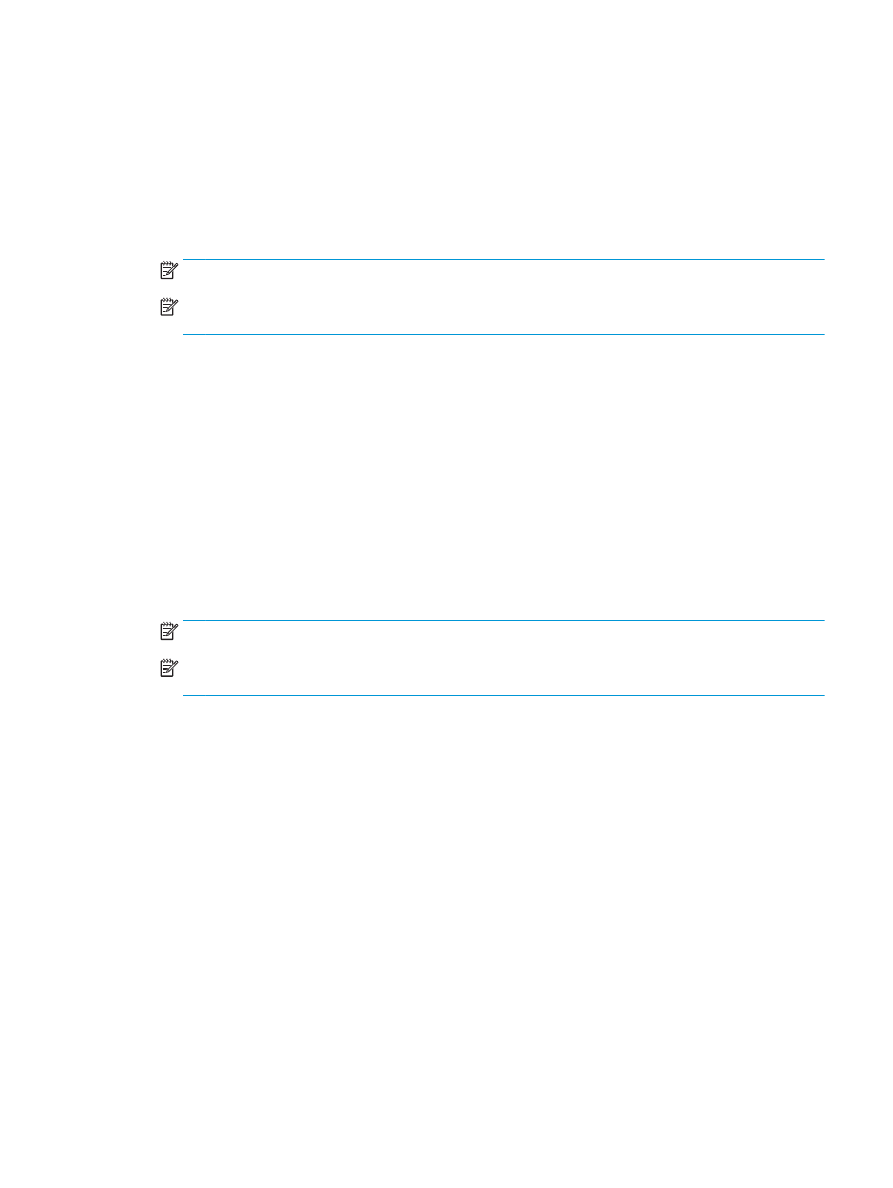
양면 인쇄
(Windows)
자동
듀플렉서가 설치된 제품에서 이 절차를 사용하십시오
. 제품에 자동 듀플렉서가 설치되지 않았거나
듀플렉서가
지원하지 않는 종류의 용지에 인쇄할 때는 수동으로 양면에 인쇄할 수 있습니다
.
1.
소프트웨어
프로그램에서 인쇄 옵션을 선택합니다
.
2.
프린터
목록에서 제품을 선택한 다음
, 속성 또는 기본 설정 버튼을 클릭하거나 눌러 인쇄 드라이버
를
엽니다
.
참고
:
버튼
이름은 소프트웨어 프로그램에 따라 다릅니다
.
참고
:
Windows 8 이나 8.1 시작 화면에서 이 기능에 액세스하려면 장치, 인쇄를 차례로 선택한 다
음
해당 프린터를 선택합니다
.
3.
완료
탭을 클릭합니다
.
4.
양면
인쇄 확인란을 선택합니다
. 확인 버튼을 클릭하여 문서 속성 대화 상자를 닫습니다.
5.
인쇄
대화 상자에서 확인 버튼을 클릭하여 작업을 인쇄합니다
.
수동
양면 인쇄
(Windows)
이
절차는 자동 듀플렉서가 설치되지 않은 제품 또는 듀플렉서가 지원하지 않는 용지에 인쇄할 때 사용
합니다
.
1.
소프트웨어
프로그램에서 인쇄 옵션을 선택합니다
.
2.
프린터
목록에서 제품을 선택한 다음
, 속성 또는 기본 설정 버튼을 클릭하거나 눌러 인쇄 드라이버
를
엽니다
.
참고
:
버튼
이름은 소프트웨어 프로그램에 따라 다릅니다
.
참고
:
Windows 8 이나 8.1 시작 화면에서 이 기능에 액세스하려면 장치, 인쇄를 차례로 선택한 다
음
해당 프린터를 선택합니다
.
3.
완료
탭을 클릭합니다
.
4.
수동
양면 인쇄 확인란을 선택합니다
. 확인 버튼을 클릭하여 첫 번째 인쇄면을 인쇄합니다.
5.
출력
용지함에서 인쇄한 작업을 꺼내 용지함
1 에 넣습니다.
6.
대화
상자가 나타나면 적절한 제어판 버튼을 눌러 계속합니다
.
KOWW
인쇄
작업
(Windows)
49
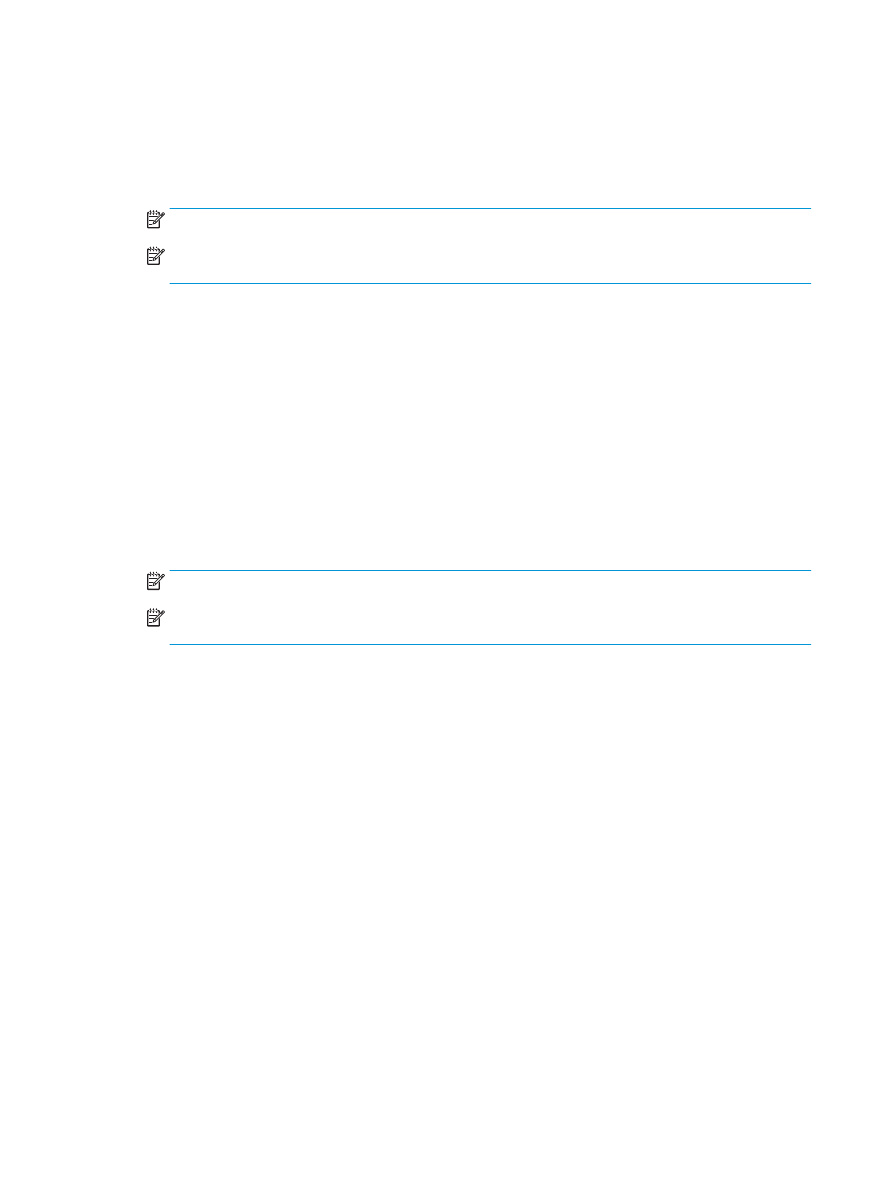
한